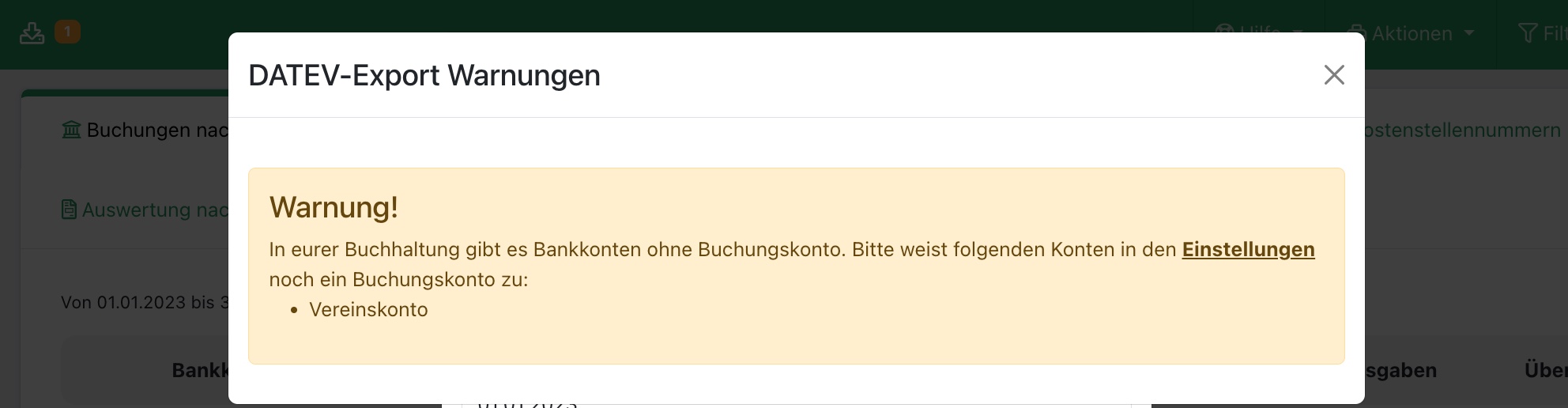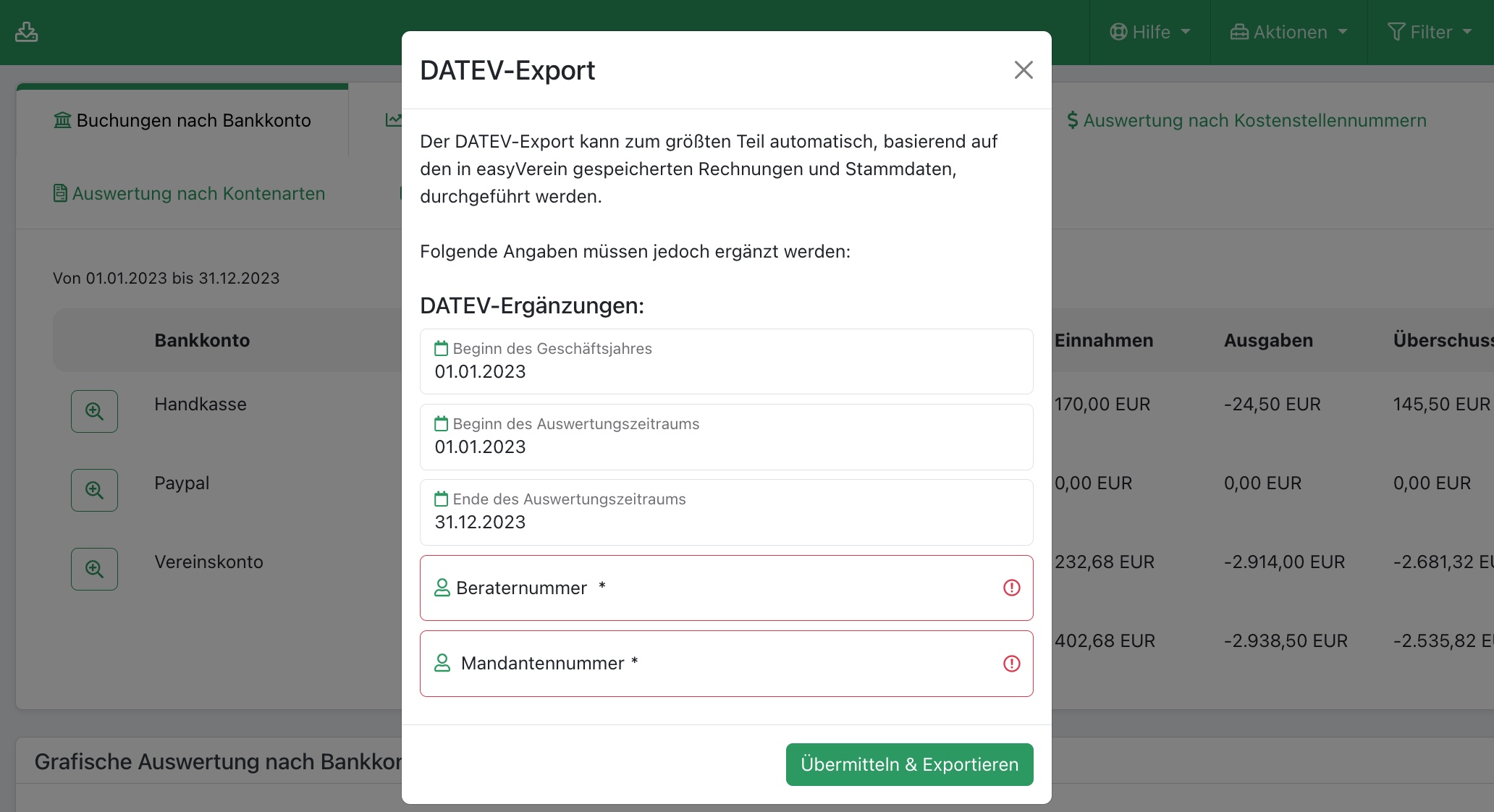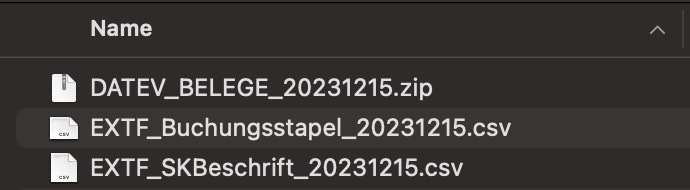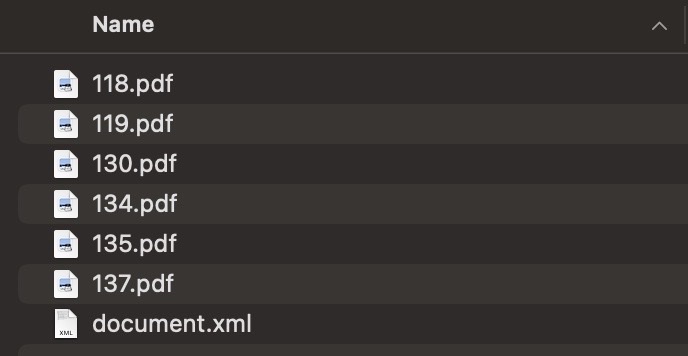6.3.9 DATEV Export
Kategorien:
DATEV Export, GuV Vorbereitung, Vorbereitung zur Bilanz, Kreditoren-Debitoren-Stammdaten
Benötigte Administrator-Rechte für diesen Bereich:
Buchhaltung (lesend/schreibend)
Steuerberaterzugang (lesend)
Link zur Seite:
über die Finanzauswertung: https://easyverein.com/app/bookkeeping/statistics/
über die Integrationen: https://easyverein.com/app/settings/integrations/
Bilanzpflichtige Vereine können aus easyVerein über den DATEV Export die relevanten Kreditoren-Debitoren-Stammdaten und den Buchungsstapel im DATEV-kompatiblen Format herunterladen und damit wertvolle Vorarbeiten in Richtung Bilanz leisten. Mit dem DATEV Export spart euer Steuerbüro bei der Weiterverarbeitung Zeit.
Grundvoraussetzungen für einen validen DATEV Export
Damit euer Steuerbüro ohne größere manuelle Anpassungen mit dem DATEV Export weiter arbeiten kann, solltet ihr vorab folgendes sicherstellen.
Alle Buchungen und/oder Rechnungspositionen im Auswertungszeitraum sind vollständig und korrekt kontiert: Buchungen können auf der Seite der Einnahmen & Ausgaben Buchungskonten aus dem gewählten Kontenrahmen zugeordnet werden, in Beitragsrechnungen und manuellen Rechnungen können den Rechnungspositionen Buchungskonten zugewiesen werden.
Alle Buchungen sind mit einem oder mehreren Belegen verknüpft: Gemäß dem Grundsatz "Keine Buchung ohne Beleg" nach GoBD sollten all eure Buchungen ordentlich verbucht, das heißt mit einem passenden Beleg verknüpft sein. Wir ihr zu Buchungen vorhandene Belege zuordnet oder neue erzeugt, beschreiben wir auf der Detailseite im Handbuch.
Hinweis:
Buchungen ohne Belegverknüpfung werden im DATEV Export nicht den gewählten Buchungskonten der Buchungen sondern den Sammelkonten 0870 und 0875 für durchlaufende Posten zugeordnet.
Allen (Bank)konten ist ein Buchungskonto als Gegenkonto zugeordnet: In den Einstellungen zu Bankkonten sollte jedem für den DATEV Export relevanten Konto ein Buchungskonto aus eurem Kontenrahmen als Gegenkonto zugeordnet werden.
Solltet ihr beim DATEV Export beige hinterlegte Warnungen sehen, geht diesen also gemäß der obigen Beschreibung nach.
DATEV Export starten
Der DATEV Export kann sowohl über die Finanzauswertung ("Aktionen" > "DATEV Export") als auch die Seite der Drittanbieter Integration gestartet werden.
Beachtet im Pop-up-Fenster folgende Eingaben:
Beginn des Geschäftsjahres: Gebt hier das Datum des Beginns eures Geschäftsjahres ein oder wählt es über den Kalender aus.
Beginn des Auswertungszeitraumes: Gebt hier das Datum des Beginns eures Auswertungszeitraumes ein oder wählt es über den Kalender aus.
Ende des Auswertungszeitraumes: Gebt hier das Datum des Endes eures Auswertungszeitraumes ein oder wählt es über den Kalender aus.
Beraternummer: Die DATEV Beraternummer erhaltet ihr direkt von eurem Steuerbüro.
Mandatennummer: Die DATEV Mandantennummer erhaltet ihr direkt von eurem Steuerbüro.
Klickt auf "Übermitteln und Exportieren" um den Export zu starten.
DATEV Export herunterladen und öffnen
Die Auswertung wird nicht direkt heruntergeladen, sondern in den laufenden & abgeschlossenen Hintergrundprozessen zum Download bereitgestellt.
Die ZIP-Datei zum DATEV Export enthält drei Einzeldateien:
DATEV_BELEGE: Der Ordner ist eine weitere ZIP-Datei, in der alle PDF-Belegbilder der Buchungen des Auswertungszeitraumes enthalten sind. Über die Datei "document.xml" ist die einfache Zuordnung zwischen Buchungen und Belegen möglich:
EXTF_Buchungsstapel: Diese CSV Tabelle enthält alle Buchungen des Auswertungszeitraumes mit den für die Weiterverarbeitung in DATEV notwendigen Informationen wie Bankkonto, Gegenkonto, Beleglink etc.
EXTF_SKBeschrift: Diese CSV Tabelle enthält Beschriftungen zu den Buchungskonten.
Die Einzeldateien des DATEV Exports können in DATEV kompatiblen Anwendungen die DATEV Unternehmen Online eingelesen werden.
Häufige Fragen zum DATEV Export
Wieso werden meine Buchungen im DATEV Export alle als Sammelposten angezeigt?
Wie richte ich den Steuerberaterzugang ein?
Nützliche interne Links
6.1.2 Einzelne Buchungen (Umsätze) verbuchen
6.3.1 Export für die Finanzauswertung
Wendet euch für weitere Informationen gerne an unser Support-Team.